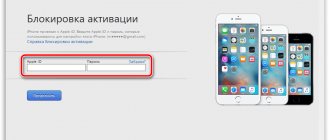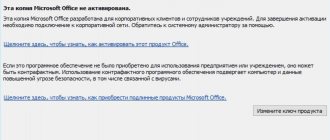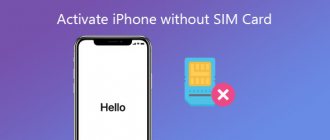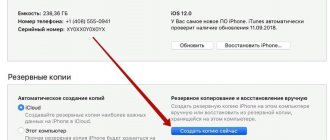Активация iPhone — процесс несложный и сделан разработчиками из Apple интуитивно понятным, однако, проблемы могут возникать и здесь. Одна из наиболее частых ошибок связана с появляющимся сообщением «Ваш iPhone не удалось активировать, так как сервер активации временно недоступен» — о том, как избавиться от нее, мы и расскажем в этой инструкции.
Во время активации iPhone вы можете столкнуться с различными ошибками, список которых перечислен ниже:
- «Ваш iPhone не удалось активировать, так как сервер активации временно недоступен»
- «iPhone не распознан и не может быть активирован для обслуживания»
- «SIM-карта в данном iPhone не поддерживается»
- «iTunes не может проверить устройство»
Если на экране вашего iPhone отображается одно из этих сообщений, попробуйте воспользоваться нашими советами — один из них точно поможет вам справиться с проблемной ситуацией.
Вставьте SIM-карту
Новоиспеченные владельцы iPhone зачастую так торопятся познакомиться со своим устройством, что совсем забывают о необходимости установки SIM-карты. Смартфон в этом случае перезагружать необязательно — процесс активации продолжится сразу же после установки «симки».
Если же SIM-карты вставлена, то необходимо убедиться в ее работоспособности. Попробуйте воспользоваться другой SIM-картой и повторить попытку активации.
Причины сбоя активации
Причинами сбоя активации смартфона могут быть:
- Отсутствие интернет-подключения или его нестабильность. Все активации и обновления для любого устройства происходят только при хорошем интернет-соединении, а если этого нет, то активация невозможна.
- Неисправность модема, находящегося внутри устройства. В этом случае телефон придется отдать в ремонт, т.к. модем подлежит замене и самостоятельно сделать ничего нельзя.
- Наличие неоригинальных к омплектующих. Устройство, работающее на 11 версии программного обеспечения, подвергавшееся ремонту, во время которого заменялись запчасти (модем, Nand-память или модуль Wi-Fi и Bluetooth), после сброса настроек или каких-либо других действий, требующих последующей активации, активировать будет невозможно. Это связано с новой политикой Apple, касающейся неофициального ремонта.
- Недоступность сервера. При выпуске новых обновлений для смартфонов большое количество людей начинают скачивать их, и сервера компании не выдерживают такого количества желающих, или они недоступны по другим техническим причинам. Статус сервера можно проверить на официальном сайте фирмы Apple. Если сервера заняты или не работают, то нужно ждать, пока программисты не восстановят их работу, или попытаться активировать устройство, когда меньшее количество людей будут устанавливать обновление программного обеспечения.
- Программный сбой.
- Установлена бета-версия прошивки, и телефон при этом не зарегистрирован.
Способ 2. Синхронизация между айфонами с помощью инструмента настройки на iOS 11
Что нужно знать об этом инструменте? Он доступен только в том случае, если два ваших iPhone работают под управлением iOS 11 и находятся на небольшом расстоянии. Если ваши устройства невозможно разместить рядом друг с другом или они работают не под управлением iOS 11, метод 1 может быть лучшим вариантом для вас.
Как синхронизировать айфон с айфоном этим способом? Отзывы говорят о том, что это довольно просто.
Положите новый iPhone на небольшое расстояние от старого. Уведомление о настройке вашего нового айфона с Apple ID старого появится на экране. Если это не произошло, включите Bluetooth.
Сканируйте изображение на новом iPhone, используя старый, а затем введите пароль своего Apple ID. Установите новый Touch ID или Face ID на новом айфоне. Выберите восстановление из резервной копии iTunes или iCloud.
Перенос данных с iPhone на iPhone отменен? Есть решение!
Всем привет! Я не так часто меняю iPhone (автор до сих пор ходит с разбитым iPhone 7 и, в принципе, не испытывает какого-то сильного дискомфорта — смартфон работает «только в путь»!), однако у меня есть парочка знакомых, которые зажрались и уже просто не знают куда деть лишние деньги делают это по нескольку раз в год. И именно благодаря этим людям «прошла информация», что:
Apple всё! © Один известный аналитик и исследователь мобильного рынка.
Да, звучит немного эпично, но с другой стороны — как ещё описать описать ту ситуацию, когда ты: покупаешь новый iPhone, хочешь перенести все данные со старого устройства без «заморочек» и создания (восстановления) резервных копий, используешь специально придуманную для таких случаев функцию «Быстрое начало», делаешь всё по пунктам, а в итоге вся эта радость вообще не работает!
Нет, ну как «не работает»…
Конечно, можно нажать «Продолжить» («Сбросить») и попытаться передать данные ещё раз, но… скорее всего, это ни к чему не приведёт — перенос информации с iPhone на iPhone всё равно закончится сбоем.
Как так Apple? Вы там вообще чем-нибудь, кроме повышения цен на новые модели iPhone занимаетесь?
Впрочем, у меня почему-то есть подозрение, что этот вопрос всё равно останется без ответа.
А проблему решать надо!
Поэтому давайте попробуем мыслить логически:
Следовательно, нужно искать причину этих сбоев. И, судя по моим наблюдениям, виновниками торжества являются:
Слишком большой объём информации + как следствие, длительное время передачи.
Проверено, так сказать, на личном опыте.
Вы спросите: «И что теперь делать? Удалять большинство фото (видео, других файлов) со старого iPhone, ради успешной «миграции» на новый?»
Я отвечу: «Есть немного другой способ».
Итак, чтобы при использовании функции «Быстрое начало» перенос данных с одного iPhone на другой не был отменен, нужно постоянно следить за устройствами и не давать им:
Согласитесь — ничего сложного. Сидим, любуемся новым гаджетом, отслеживаем температуру, время от времени нажимаем на экран… красота!
Всё прям в духе и стиле компании Apple:)
Хотя ладно, стоит признать:
Способ 3. Синхронизируйте iPhone с iPhone с помощью iCloud
Синхронизация двух айфонов с помощью iCloud требует стабильной сети, а процесс резервного копирования занимает много времени. Кроме того, вы не сможете просматривать файлы и выборочно выбирать их для передачи. В последнем случае многочисленные отзывы рекомендуют попробовать метод 1, который поможет вам справиться с этими проблемами.
Как синхронизировать айфон при помощи «Айклауд»? Пошаговая инструкция выглядит так:
Способ 1. Синхронизируйте девайсы легко и быстро
Традиционно для синхронизации iPhone с iPhone требуется восстановление из резервной копии iTunes или iCloud. Однако, это позволяет передать только несколько типов файлов. Такая синхронизация неизбежно приведет к удалению определенных данных на вашем iPhone и займет много времени в процессе.
AnyTrans для iOS доступна как для Mac, так и для ПК с Windows. Скачайте ее и следуйте нижеупомянутым шагам, чтобы узнать, как синхронизировать iPhone с iPhone.
Слабый GSM-сигнал
Если причина слабого сигнала заключается в том, что место пребывания пользователя не входит в зону покрытия GSM, проблему самостоятельно не исправишь. Придётся покупать симку для временного пользования. Хотя на самом деле территорию, где совершенно
нет сигнала GSM, нужно ещё поискать.
Участки, где сигнал очень плохой, есть и в крупных городах. Как правило, Айфоны не ловят в метро, подвальных помещениях, лифтах. Сеть может пропасть внутри здания из-за того, что бетонные стены помещения глушат GSM-сигнал. В некоторых зданиях намеренно используются приборы-«глушилки», препятствующие излишнему увлечению сотрудников интернет-сёрфингом. Выглядят «глушилки» примерно так:
Ранее «глушилки» охотно размещали в образовательных учреждениях. Сейчас применение таких приборов сведено к минимуму – современный учебный процесс предполагает активное обращение учащегося к мобильному интернету.
Если сигнал GSM ослаб в доме пользователя
, это повод предъявить претензии провайдеру связи. Владельцу Айфона нужно позвонить по номеру горячей линии и пожаловаться на отсутствие сети. Заявка будет передана в технический отдел, сотрудники которого приложат максимум усилий для решения проблемы.
Способ 4. Синхронизируйте айфоны с помощью iTunes
Перед передачей данных через iTunes необходимо убедиться, что это последняя версия.
Типы файлов, которые могут быть переданы таким способом, ограничены, и данные на вашем iPhone будут удалены во время синхронизации с iTunes. Поэтому, если вы просто хотите перенести все свои файлы и сохранить их в безопасности, вам лучше воспользоваться первым способом.
Как синхронизировать два айфона при помощи «Айтюнс»? Это делается очень легко.
Подключите старый iPhone к компьютеру и найдите в iTunes свое устройство. Нажмите на «Этот компьютер» и сделайте резервную копию.
После завершения резервного копирования подключите новый iPhone к компьютеру. Найдите его в iTunes. Выберите восстановление из резервной копии и выберите сохраненный набор данных.
Что можно сделать, чтобы решить проблему
Перезагрузить устройство
Перезагрузка помогает решить некоторые проблемы, т.к. после нее телефон освобождает свою оперативную память от ненужных, фоновых программ, тормозящих устройство. Вследствие этого повышается скорость работы, которой, возможно, не хватало для активации, т.е. оперативная память была перегружена большим количеством данных, устройство могло зависнуть и выдать ошибку.
Сменить сеть подключения
Данное действие тоже может помочь, если проблема кроется в нестабильности или сильной перегруженности сети. Следует выбрать другую сеть Wi-Fi, источником которой может служить не только роутер, но и, например, чей-то телефон.
Попробовать активировать устройство через iTunes
Необходимо подключить устройство к компьютеру и открыть на своем ПК приложение iTunes. В ситуации, когда iTunes или сам компьютер не видят смартфон и никак на него не реагируют, вероятна поломка модема в телефоне. Проверить это можно еще одним способом: на экране активации устройства нужно нажать на иконку — i в круге. Если с модемом все в порядке, то на экране появится серийный номер iPhone, а если нет, то это значит, что неисправен модем и телефон подлежит только ремонту.
интересное
Серия iPhone 14 получит новый 5G-модем
Раскрыта стоимость iPhone SE третьего поколения
Зарегистрировать телефон
Если на устройстве стоит бета-версия прошивки, то после введения полноценного обновления со всеми нужными исправлениями смартфон иногда пропадает из регистра. Потому нужно зарегистрировать его на официальном сайте вручную или обратиться в лицензионный сервисный центр, где телефон зарегистрируют.
Восстановление iPhone
Попытаться восстановить iPhone можно самостоятельно через iTunes или отнести свой телефон профессионалам, которые все сделают за вас. Существует два варианта восстановления:
- возврат к заводским настройкам;
- восстановление пользовательских данных.
В случае сбоя активации iPhone подходит первый способ — возврат к предыдущей версии ПО (откат). Следует сделать откат, т.к. таким образом удастся сохранить некоторые пользовательские данные. Однако если это не решит проблему, то придется переустановить систему полностью, и тогда все данные будут потеряны.
Полную переустановку системы следует делать в сервисном центре. Там удалят предыдущую прошивку со смартфона и полностью переустановят систему. Важно удостовериться, что установят лицензионную версию программного обеспечения, иначе проблемы с активацией устройства вернутся. Рекомендуется доверить переустановку системы специалисту, а не делать все самостоятельно, чтобы не испортить телефон, который потом может и не подлежать ремонту.